XP系统宽带连接怎么创建?(图文)
Windows XP是美国微软公司研发的基于X86、X64架构的PC和平板电脑使用的操作系统,于2001年8月24日发布RTM版本,并于2001年10月25日开始零售。其名字中“XP”的意思来自英文中的“体验(Experience)”。该系统是继Windows 2000及Windows ME之后的下一代Windows操作系统,也是微软首个面向消费者且使用Windows NT5.1架构的操作系统。
XP系统宽带连接怎么创建?大家都知道,我们上网之前都要先进行宽带连接,连上去以后我们才可以上网,当然有路由器是不用的。不过有些朋友刚安装好XP系统发现没有宽带连接,那么只能自己创建一个。现在我们来回顾一下在XP系统中,怎么创建一个宽带连接。
宽带连接创建步骤:
1、右键点击桌面上的“网上邻居”图标——选择属性;
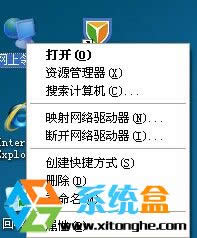
2、在网络连接页面,点击左边网络任务处的“创建一个新的连接”;
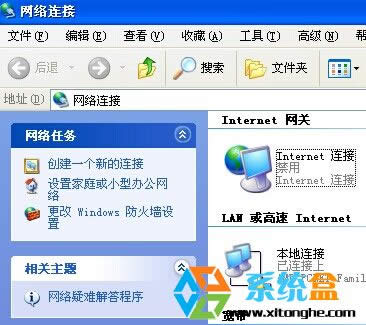
3、开始连接向导,我们选对下一步;
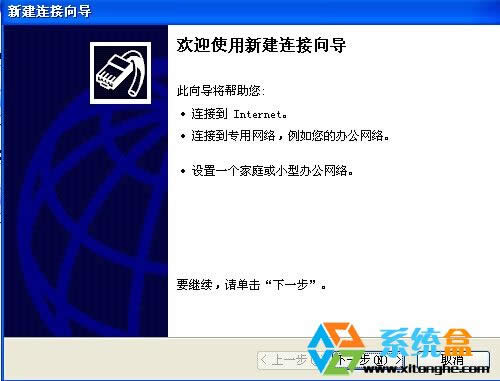
4、如下图示,选择“连接到internet”,然后下一步;
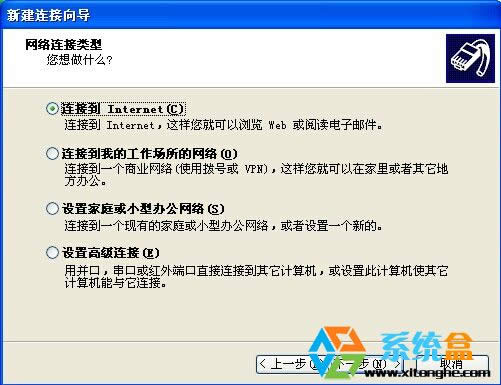
5、这里我们选择手动设置我的连接,继续下一步;
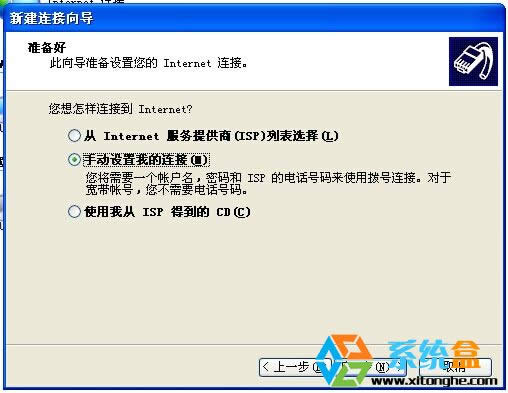
6、然后选择“要求用户名和密码的宽带连接来连接”,点下一步;

7、ISP名称,可以留空或者给你的宽带连接命名一下,下一步;
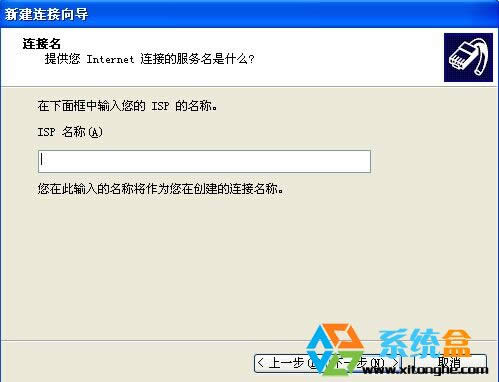
8、填写你的上网帐户和密码,如果没有先跳过,下一步
本教程由系统盒(www.xitonghe.com 整理发布)
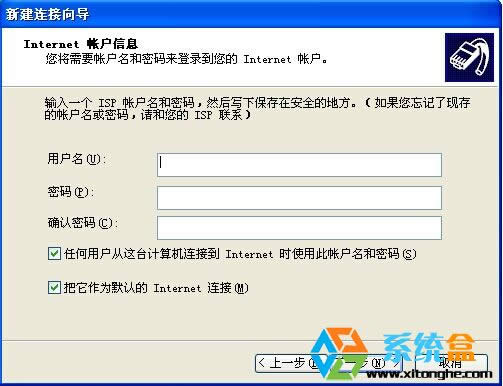
9、勾选在我的桌面上创建一个此连接快捷方式,然后点完成。
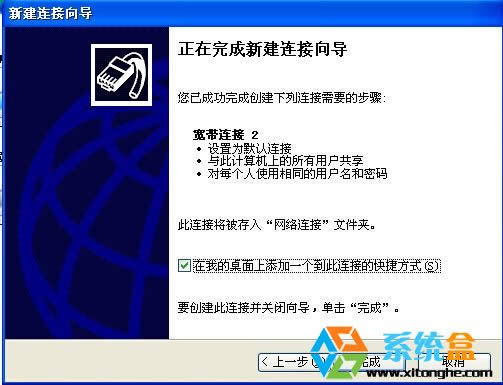
10、到这里宽带连接就创建好了,大家可以填上帐户,密码上网冲浪了,记得勾选“为下面的用户保存用户名和密码”下次就不用再次输入了。

到这里为XP系统创建宽带连接的教程就分享到这里,更多精彩教程尽在“系统盒”www.xitonghe.com
Windows XP服役时间长达13年,产生的经济价值也较高。2014年4月8日,微软终止对该系统的技术支持,但在此之后仍在一些重大计算机安全事件中对该系统发布了补丁。
……